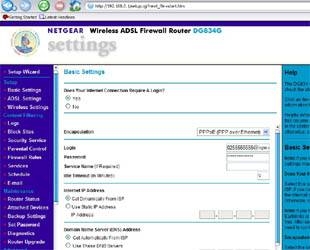Gewusst wie: Verwenden Sie einen Wireless-Router-Repeater
Ein wireless-Router wird verwendet, um viele verschiedene Geräte, wie Computer oder auch Drucker, die gleiche Internetverbindung herstellen, so dass sie alle Websites zugreifen und Dateien miteinander teilen. Abhängig von der Größe des Netzwerks zuhause oder im Büro können Sie Geräte vernetzt haben, die Vergangenheit des Drahtlosrouters Normalbereich befinden. Wenn Sie bereits einen zweiten wireless-Router, und keinen separaten Repeater kaufen möchten, können Sie die Einstellungen auf dem Router, um es als wiederholte Gerät verwenden, die die Reichweite Ihres Netzwerks erweitert ändern.
Anweisungen
1 Platzieren Sie den wireless Router zwischen den zwei verschiedenen Segmenten des Netzwerks, und stecken Sie den Netzadapter in eine Steckdose. Nehmen Sie die Software-CD, die kam mit dem Router, und legen Sie diese in das CD-Laufwerk von einem der Computer im Netzwerk, das innerhalb der Reichweite des Routers, und bereits eine wireless-Netzwerkkarte installiert ist. Folgen Sie den Anweisungen auf dem Bildschirm, die Router-Software zu installieren.
2 Öffnen Sie einen Web-Browser auf dem Computer, sobald die Software-Installation ist abgeschlossen. Klicken Sie auf der Symbolleiste am oberen Rand der Fenster, und geben Sie die IP-Adresse "192.168.0.1", und drücken Sie dann die "Enter"-Taste auf Ihrer Tastatur, um den Router-Konfigurationsprotokoll im Bildschirm aufzurufen.
Geben Sie das Wort "Admin" in das Textfeld Benutzername, wenn Sie noch nicht den Benutzernamen geändert haben, und dann lassen Sie das Kennwortfeld leer. Klicken Sie auf die Schaltfläche "Anmelden" auf der wireless-Router-Konfigurationsmenü zugreifen. Klicken Sie auf den "Grundeinstellungen" Registerkarte und klicken Sie auf das Textfeld "IP Adresse".
4 Ändern Sie die letzte Zahl der IP-Adresse in eine Zahl, die ist höher als die Anzahl von Computern und anderen vernetzten Geräten im Netzwerk, z. B. "20", wenn es nur 15 Computern und Druckern im Netzwerk. Blättern Sie zu der Rubrik "DNS", und klicken Sie auf das Radio "DNS-Weiterleitung deaktivieren".
5 Klicken Sie auf die Registerkarte "Erweiterte Einstellungen" und Scrollen Sie die Überschrift mit der Bezeichnung als "DHCP." Klicken Sie auf die Empfängerbox, gekennzeichnet als "Deaktivieren." Finden Sie die Textfelder unter der Überschrift "Port Forwarding", und löschen Sie keines der dort aufgelisteten IP-Adressen. Navigieren Sie zur Registerkarte "Firewall", und klicken Sie auf das Kontrollkästchen "Deaktivieren".
6 Navigieren Sie zur Registerkarte "Wireless Settings", und klicken Sie auf das Radio "Gateway". Zum Hauptmenü-Bildschirm zurückzukehren Sie, und klicken Sie auf die Schaltfläche "Save Settings". Schließen Sie den Web-Browser zu beenden, ändern die Einstellungen auf Ihrem drahtlosen Router als Repeater verwenden.
Tipps & Warnungen
- Je nach Hersteller und Modell Ihres WLAN-Routers kann die Web-Adresse für den Zugriff auf den Menübildschirm unterscheiden. Das Handbuch, das im Lieferumfang des Routers oder der Hersteller-Support-Website erhalten Sie mit der richtigen Adresse, wenn es nicht 192.168.0.1.